디스크 파일 보기 시스템 공유
本篇和大家分享的是一个磁盘文件查看系统,严格来说是使用NetCore写的一个Web系统应用,由于NetCore跨平台特性,我生成了exe的运行包,只需要配置运行电脑ip+端口,即可在浏览器中通过IP+端口的方式访问目标调用上的所有目录,不错是所有目录(如果您有:C,D,E,F盘都可以访问),当然为了安全最好限制下;还有上传,备份功能,具体看下面的分享内容吧;git地址:
查看器功能说明与演示
本查看器主要是为了方便大家查看服务器上的日志,这里没有考虑其他安全性问题,比如特定人员登录才能查看,这个需要您们自己去增加;如果你服务器有对外开放了ip,那么运行这个软件的时候建议考虑配置成您们公司内网的ip,这里可以避免一些安全性问题;下面是主要功能:
. 通过可以定义文件配置常用磁盘访问地址
. 查看磁盘目录下的文件夹和文件
. 部分可访问行文件(如:txt,DLL,图片等)可以在浏览器中打开或下载(访问性格式由程序配置)
. 上传多个文件到指定磁盘
. 文件备份(如果上传的文件已经存在,会自动备份到bak文件夹中)
效果gif图片,有点花多多包涵:
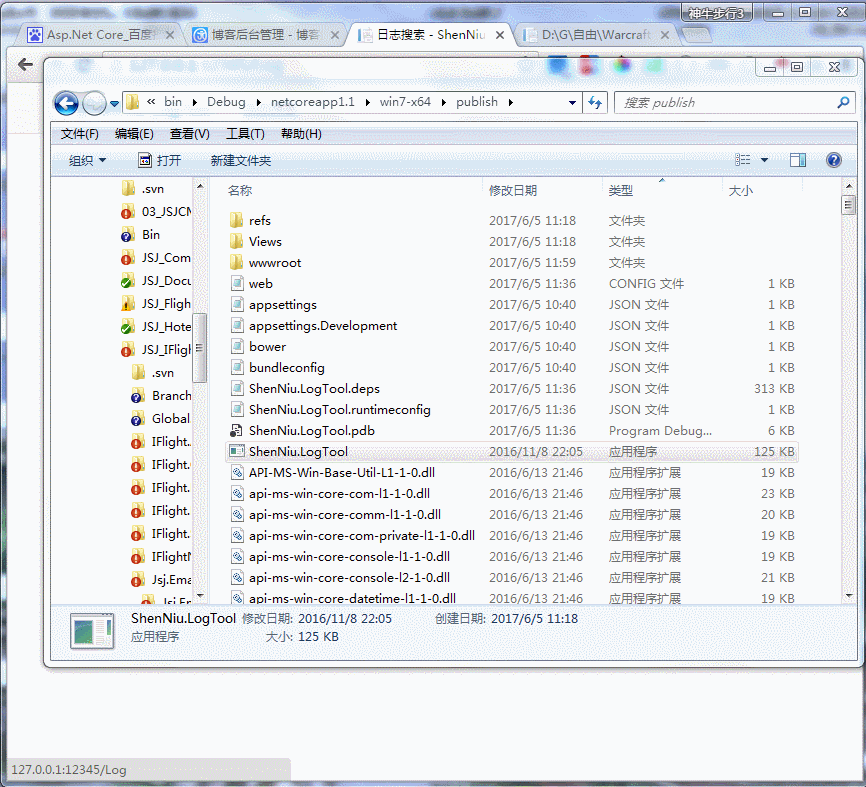
效果还可以吧,不妨“推荐”下;
磁盘列表功能
首先,要明确的是在NetCore1.1中api已经和大部分能和framwork对应上了(据@善友一篇博客简单介绍说NetCore2.0的api已经能够和framwork持平了),因此这里我们能够直接使用DirectoryInfo,来查看磁盘路径的文件夹和文件,所以就有了查看列表Action的代码:
1 /// <summary> 2 /// 磁盘列表 3 /// </summary> 4 /// <param name="path">磁盘路径</param> 5 /// <returns></returns> 6 public IActionResult Index(string path) 7 { 8 Console.WriteLine($"IP:{HttpContext.Connection.RemoteIpAddress}正在查看磁盘:{path}"); 9 var list = new List<FileSystemInfo>();10 MoSearch moSerach = new MoSearch { Txt1 = path };11 ViewData["Search"] = moSerach;12 13 if (string.IsNullOrWhiteSpace(path)) { return View(list); }14 if (path.StartsWith("c:", StringComparison.OrdinalIgnoreCase)) { this.MsgBox($"无权限访问:{path}"); return View(list); }15 if (!System.IO.Directory.Exists(path)) { this.MsgBox($"磁盘路径:{path}不存在!"); return View(list); }16 DirectoryInfo dic = new DirectoryInfo(path);17 list = dic.GetFileSystemInfos().OrderByDescending(b => b.LastWriteTime).ToList();18 19 return View(list);20 }这里我默认限制了C盘,并且采用自带的文件对象FileSystemInfo来返回信息,仅仅只需要一段 dic.GetFileSystemInfos().OrderByDescending(b => b.LastWriteTime).ToList() 就能获取按照最新修改时间得到磁盘目录信息;对应的View布局如下:
1 @using System.IO 2 @using ShenNiu.LogTool.Extension; 3 @using ShenNiu.LogTool.Controllers 4 @model List<FileSystemInfo> 5 @{ 6 ViewData["Title"] = "日志搜索"; 7 8 var moSearch = ViewData["Search"] as MoSearch; 9 } 10 <div> 11 <h4>@ViewData["Title"]</h4> 12 <hr /> 13 <form id="form01" method="post" enctype="multipart/form-data"> 14 <div class="form-group"> 15 <label for="txt1">磁盘路径</label> 16 <input type="text" class="form-control" id="txt1" name="txt1" value="@moSearch.Txt1" style="max-width:100%" placeholder="会记录到后面的下拉框"> 17 </div> 18 <div class="form-group"> 19 <label for="sel1">常用地址</label> 20 <select name="sel1" id="sel1" class="form-control"> 21 @*<option value="">==请选择==</option> 22 <optgroup label="日志"> 23 <option value="D:\D\Joke">D:\D\Joke</option> 24 </optgroup> 25 <optgroup label="D盘"> 26 <option value="D:\">D盘</option> 27 </optgroup>*@ 28 </select> 29 30 </div> 31 <div class="form-group "> 32 <input type="file" name="upFile" class="form-control" multiple placeholder="上传文件" /> 33 </div> 34 <button type="button" id="btnSearch" class="btn btn-default">查 询</button> 35 <button type="button" id="btnUp" class="btn btn-default ">上 传</button> 36 <a href="javascript:window.history.go(-1);" class="btn btn-default">返 回</a> 37 <span id="span01" style="color:red"> 38 @ViewData["msg"] 39 </span> 40 </form> 41 <hr /> 42 <table class="table"> 43 <thead> 44 <tr> 45 <th>文件名</th> 46 <th>磁盘路径</th> 47 <th>最后更新时间</th> 48 <th>创建时间</th> 49 <th>操作</th> 50 </tr> 51 </thead> 52 <tbody> 53 @foreach (var item in Model) 54 { 55 <tr> 56 <td> 57 @if (item.Attributes == FileAttributes.Archive) 58 { 59 <img src="/images/icon/@(item.Extension.GetExtensionIcon())" /><a href="/log/read?path=@item.FullName" target="_blank">@item.Name</a> 60 } 61 else if (item.Attributes == FileAttributes.Directory) 62 { 63 <img src="/images/icon/Directory1.jpg" /><a href="/log/index?path=@item.FullName">@item.Name</a> 64 } 65 else 66 { 67 <img src="/images/icon/@(item.Extension.GetExtensionIcon())" /><a href="/log/index?path=@item.FullName">@item.Name</a> 68 } 69 @item.Attributes 70 </td> 71 <td>@item.FullName</td> 72 <td>@item.LastWriteTime</td> 73 <td>@item.CreationTime</td> 74 <td> 75 @if (item.Attributes == FileAttributes.Archive) 76 { 77 <a href="/log/read?path=@item.FullName" target="_blank">查看</a> 78 } 79 </td> 80 </tr> 81 } 82 </tbody> 83 </table> 84 <div style="color:red">@ViewData["msg"]</div> 85 </div> 86 <script type="text/javascript"> 87 $(function(){ 88 89 $("#btnUp").on("click", function () { 90 var msg = $("#span01"); 91 var form = document.getElementById("form01"); 92 //console.log(form); 93 var data = new FormData(form); 94 95 $.ajax({ 96 type: "POST", 97 url: "/log/AjaxFileUp", 98 data: data, 99 100 contentType: false,101 processData: false,102 success: function (data) {103 if (data) {104 msg.html(data.msg);105 }106 },107 error: function () {108 msg.html("上传文件异常,请稍后重试!");109 }110 });111 });112 113 $("#btnSearch").on("click",function(){114 115 var sel1Val = $.trim($("select[name='sel1'] option:selected").val());116 var txt1Val = $.trim($("#txt1").val());117 118 119 var pathVal = sel1Val.length<=0?txt1Val:sel1Val;120 window.location.href="/log/index?path="+pathVal;121 });122 123 $.getJSON("/log/GetSelData",function(data){124 console.log(data);125 if(data){126 127 128 129 var sel1 = $("select[name='sel1']");130 var gArr = [];131 gArr.push('<option value="">==请选择==</option>');132 $.each(data,function(i,item){133 134 gArr.push('<optgroup label="'+item.gname+'">');135 136 $.each(item.gval,function(i2,item2){137 138 gArr.push('<option value="'+item2.val+'">'+item2.name+'</option>');139 });140 141 gArr.push('</optgroup>');142 });143 144 sel1.html(gArr.join(''));145 }146 });147 })148 </script>列表页面的常用地址来源有系统配置文件配置的,通过前端ajax调用接口获取配置的json内容,接口Action代码:
1 public async Task<ContentResult> GetSelData() 2 { 3 var apiUrl = $"http://{Request.Host.Host}:{Request.Host.Port}/js/tooldata/logconf.json"; 4 var str = string.Empty; 5 using (HttpClient client = new HttpClient()) 6 { 7 client.BaseAddress = new Uri(apiUrl); 8 str = await client.GetStringAsync(apiUrl); 9 }10 return Content(str);11 }配置文件格式和内容如:
1 [ 2 { 3 "gname": "日志", 4 "gval": [ 5 { 6 "name": "JokeLog", 7 "val": "D:\\D\\Joke" 8 } 9 ]10 },11 {12 "gname": "D盘",13 "gval": [14 {15 "name": "D盘",16 "val": "D:\\"17 }18 ]19 }20 ]
指定磁盘目录上传文件和自动备份
通常咋们有这样的情况,我们没有直接访问服务器的权限,想上传个东西很麻烦,每次只能通过运维(当然这是正规的流程),可是往往一些特殊情况不得不自己传递个东西发布,因此这里增加了上传功能,并且上传时候如果已存在相同文件,那么在覆盖之前会自动增加备份到tempbak中去;
1 /// <summary> 2 /// 本查看系统具有上传文件的功能 3 /// </summary> 4 /// <returns></returns> 5 [HttpPost] 6 public async Task<JsonResult> AjaxFileUp() 7 { 8 var data = new MoData { Msg = "上传失败" }; 9 try10 {11 var upPath = Request.Form["txt1"];12 if (string.IsNullOrWhiteSpace(upPath)) { data.Msg = "请在【磁盘路径】输入框输入上传路径。"; return Json(data); }13 if (!System.IO.Directory.Exists(upPath)) { data.Msg = $"磁盘路径:{upPath}不存在!"; return Json(data); }14 upPath = upPath.ToString().TrimEnd('\\');15 16 var files = Request.Form.Files.Where(b => b.Name == "upFile");17 //非空限制18 if (files == null || files.Count() <= 0) { data.Msg = "请选择上传的文件。"; return Json(data); }19 20 //格式限制21 //var allowType = new string[] { "image/jpeg", "image/png" };22 //if (files.Any(b => !allowType.Contains(b.ContentType)))23 //{24 // data.Msg = $"只能上传{string.Join(",", allowType)}格式的文件。";25 // return Json(data);26 //}27 28 //大小限制29 var nMax = 20;30 if (files.Sum(b => b.Length) >= 1024 * 1024 * nMax)31 {32 data.Msg = $"上传文件的总大小只能在{nMax}M以下。"; return Json(data);33 }34 35 //删除过去备份的文件36 var basePath = Path.Combine(Directory.GetCurrentDirectory(), "wwwroot", "tempbak");37 DirectoryInfo dic = new DirectoryInfo(basePath);38 var nCount = dic.GetFiles().Count();39 var nMaxCount = 10;40 if (nCount > nMaxCount) //大于nMaxCount个文件清空临时目录41 {42 foreach (var item in dic.GetFiles().OrderBy(b => b.LastWriteTime).Take(nCount - nMaxCount))43 {44 try45 {46 item.Delete();47 }48 catch (Exception ex) { }49 }50 }51 52 //写入服务器磁盘53 var upLog = new StringBuilder(string.Empty);54 foreach (var file in files)55 {56 57 var fileName = file.FileName;58 var path = Path.Combine(upPath, fileName);59 upLog.AppendFormat("文件:{0};", path);60 61 //存在文件需要备份62 if (System.IO.File.Exists(path))63 {64 FileInfo info = new FileInfo(path);65 var tempPath = Path.Combine(basePath, info.Name); //备份目录66 var newInfo = info.CopyTo(tempPath, true);67 if (newInfo == null) { upLog.Append($"备份:失败,请稍后重试!"); }68 else { upLog.Append($"备份:成功!"); }69 }70 71 using (var stream = System.IO.File.Create(path))72 {73 await file.CopyToAsync(stream);74 }75 upLog.Append($"上传:成功;<br/>");76 }77 data.Msg = upLog.ToString();78 data.Status = 2;79 }80 catch (Exception ex)81 {82 data.Msg += ex.Message;83 }84 Console.WriteLine($"IP:{HttpContext.Connection.RemoteIpAddress}正在上传:{data.Msg}");85 return Json(data);86 }关键点的逻辑代码已经有注释了这里就不多说了,主要满足咋们的业务:上传+备份;至于上传的js代码已经在上面的列表试图中了这里就不重复贴出来了;这里用到了几个自定义实体类:
1 /// <summary> 2 /// 接口统一类 3 /// </summary> 4 public class MoData 5 { 6 public string Msg { get; set; } 7 8 public int Status { get; set; } 9 }10 11 /// <summary>12 /// 搜索类13 /// </summary>14 public class MoSearch15 {16 public string Txt1 { get; set; }17 18 public string Sel1 { get; set; }19 }20 21 /// <summary>22 /// 文件23 /// </summary>24 public class MoFile25 {26 public string Name { get; set; }27 public string Path { get; set; }28 public string Url { get; set; }29 public string Content { get; set; }30 public FileAttributes Attributes { get; set; }31 }
直接查看内容
该系统可以直接查看如:txt,log等后缀的文件,因为这种类型的文件一般都有读,写同时操作的情况,所以这里我采用的方式是先拷贝当前访问的文件到temp临时目录中,然后在读取内容或下载文件;当满足超过10个文件的设置,那么自动删除修改时间最小的文件,避免拷贝文件一直增多导致磁盘空间的成本;下面是读取Action的内容:
1 /// <summary> 2 /// 查看内容
3 /// </summary> 4 /// <param name="path"></param> 5 /// <returns></returns> 6 public async Task<IActionResult> Read(string path) 7 { 8 Console.WriteLine($"IP:{HttpContext.Connection.RemoteIpAddress}正在查看文件:{path}"); 9 10 var moFile = new MoFile { Path = path };11 if (string.IsNullOrWhiteSpace(path)) { this.MsgBox($"文件路径:{path}不存在。"); return View(moFile); }12 if (!System.IO.File.Exists(path)) { this.MsgBox($"文件路径:{path}不存在!"); return View(moFile); }13 14 try15 {16 FileInfo info = new FileInfo(path);17 //if (!ExtensionClass._AllowExtension.Any(b => b.ToUpper() == info.Extension.ToUpper()))18 //{19 // this.MsgBox($"无法访问{info.Extension}的文件"); return View(moFile);20 // }21 22 var basePath = Path.Combine(Directory.GetCurrentDirectory(), "wwwroot", "temp");23 DirectoryInfo dic = new DirectoryInfo(basePath);24 var nCount = dic.GetFiles().Count();25 var nMaxCount = 10;26 if (nCount > nMaxCount) //大于nMaxCount个文件清空临时目录27 {28 foreach (var item in dic.GetFiles().OrderBy(b => b.LastWriteTime).Take(nCount - nMaxCount))29 {30 try31 {32 item.Delete();33 }34 catch (Exception ex) { }35 }36 }37 38 var tempPath = Path.Combine(basePath, info.Name);39 var newInfo = info.CopyTo(tempPath, true);40 if (newInfo == null) { this.MsgBox($"文件:{path}查看失败,请稍后重试!"); return View(moFile); }41 42 moFile.Name = newInfo.Name;43 moFile.Url = $"/{moFile.Name}";44 moFile.Attributes = newInfo.Attributes;45 if (moFile.Attributes == FileAttributes.Archive && !ExtensionClass._FileExtension.Any(b => b == newInfo.Extension))46 {47 using (var stream = newInfo.OpenRead())48 {49 using (var reader = new StreamReader(stream))50 {51 moFile.Content = await reader.ReadToEndAsync();52 }53 }54 }55 }56 catch (Exception ex)57 {58 this.MsgBox($"文件:{path}查看失败,请稍后重试!");59 }60 return View(moFile);61 }
怎么使用ShenNiu.LogTool工具呢
我这里只提供了一个windows x64平台的运行exe包ShenNiu.LogTool(不用安装什么运行环境),只需要双击“ShenNiu.LogTool.exe”-》配置Ip+端口(默认IP:127.0.0.1,端口:12345):
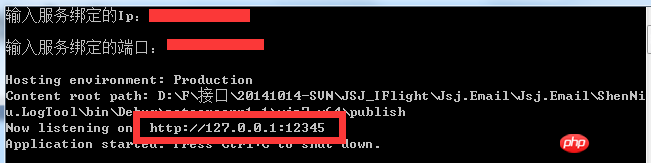
-》浏览器中输入:http://127.0.0.1:12345/Log 即可访问查看系统,剩下的操作就如上gif截图了;
使用nssm工具把NetCore生成的exe转成windows服务
本篇到这里还要讲一个工具nssm(这里不提供下载地址,个位网搜吧),因为就windows平台而言netcore生成如果不用iis发布,那么大多数都是通过exe来运行的,但是我们不可能再服务器上开很多个黑屏cmd一样的窗体,那这样服务器每次关闭的话那就用不了服务了;因此我们使用nssm把这个netcore上传的exe转成windows服务中去,这样就算关机重启也能及时启动;
由于windows服务不会提示让咋们输入绑定的ip,端口,所以这里我们需要改改代码:
1 public static void Main(string[] args) 2 { 3 Encoding.RegisterProvider(CodePagesEncodingProvider.Instance); 4 Console.OutputEncoding = Encoding.GetEncoding("GB2312"); 5 6 //Console.WriteLine("输入服务绑定的Ip:"); 7 //var strHost = Console.ReadLine(); if (string.IsNullOrWhiteSpace(strHost)) { strHost = "127.0.0.1"; } 8 //Console.WriteLine("输入服务绑定的端口:"); 9 //var strPort = Console.ReadLine(); if (string.IsNullOrWhiteSpace(strPort)) { strPort = "12345"; }10 11 //var hostAndPort = $"http://{strHost}:{strPort}";12 var hostAndPort = "http://127.0.0.1:12345";13 14 var host = new WebHostBuilder()15 .UseKestrel()16 .UseUrls(hostAndPort)17 .UseContentRoot(Directory.GetCurrentDirectory())18 .UseIISIntegration()19 .UseStartup<Startup>()20 .UseApplicationInsights()21 .Build();22 23 host.Run();24 }然后利用nssm工具,首先通过cmd命令执行如下命令:

执行后会弹出一个框,然后如图操作:
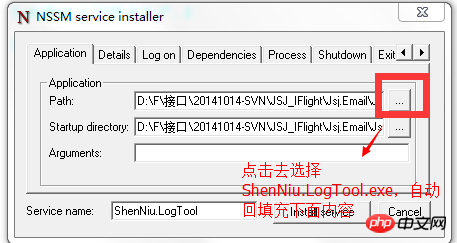
再点击“install server”,不出意外的话会弹出一个 successful的提示;再来咋们看看windows服务中我们注册的服务:

这个时候该服务是未启动状态,所以我们可以直接通过操作界面启动下(当然也可以通过nssm命令启动),能正常启动没问题的话,我们就可以在浏览器中访问:http://127.0.0.1:12345/Log:
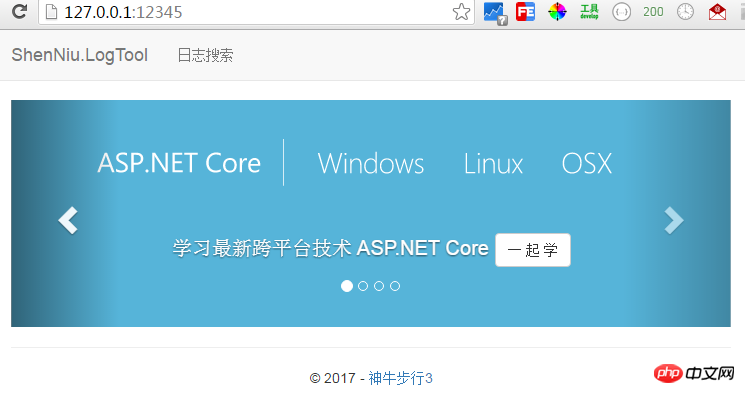
好了本章到此就结束了,怎么样干货还是可以吧,不妨点个"推荐",谢谢。再发下git地址:
위 내용은 디스크 파일 보기 시스템 공유의 상세 내용입니다. 자세한 내용은 PHP 중국어 웹사이트의 기타 관련 기사를 참조하세요!

핫 AI 도구

Undresser.AI Undress
사실적인 누드 사진을 만들기 위한 AI 기반 앱

AI Clothes Remover
사진에서 옷을 제거하는 온라인 AI 도구입니다.

Undress AI Tool
무료로 이미지를 벗다

Clothoff.io
AI 옷 제거제

AI Hentai Generator
AI Hentai를 무료로 생성하십시오.

인기 기사

뜨거운 도구

메모장++7.3.1
사용하기 쉬운 무료 코드 편집기

SublimeText3 중국어 버전
중국어 버전, 사용하기 매우 쉽습니다.

스튜디오 13.0.1 보내기
강력한 PHP 통합 개발 환경

드림위버 CS6
시각적 웹 개발 도구

SublimeText3 Mac 버전
신 수준의 코드 편집 소프트웨어(SublimeText3)

뜨거운 주제
 7546
7546
 15
15
 1381
1381
 52
52
 83
83
 11
11
 57
57
 19
19
 21
21
 89
89
 친구들과 wallpaperengine을 공유하는 방법
Mar 18, 2024 pm 10:00 PM
친구들과 wallpaperengine을 공유하는 방법
Mar 18, 2024 pm 10:00 PM
사용자는 WallpaperEngine을 사용할 때 얻은 배경화면을 친구들과 공유할 수 있습니다. 많은 사용자는 자신이 좋아하는 배경화면을 로컬에 저장한 다음 소셜 소프트웨어를 통해 친구들과 공유할 수 있습니다. wallpaperengine을 친구들과 공유하는 방법 답변: 로컬에 저장하고 친구들과 공유하세요. 1. 좋아하는 배경화면을 로컬에 저장한 다음 소셜 소프트웨어를 통해 친구들과 공유하는 것이 좋습니다. 2. 폴더를 통해 컴퓨터에 업로드한 후 컴퓨터의 창작 워크숍 기능을 사용하여 공유를 클릭할 수도 있습니다. 3. 컴퓨터에서 Wallpaperengine을 사용하고 크리에이티브 워크숍의 옵션 막대를 열고
 VirtualBox 고정 디스크를 동적 디스크로 또는 그 반대로 변환
Mar 25, 2024 am 09:36 AM
VirtualBox 고정 디스크를 동적 디스크로 또는 그 반대로 변환
Mar 25, 2024 am 09:36 AM
가상 머신을 생성할 때 디스크 유형을 선택하라는 메시지가 표시되며 고정 디스크 또는 동적 디스크를 선택할 수 있습니다. 고정 디스크를 선택했지만 나중에 동적 디스크가 필요하다는 사실을 깨닫게 된다면 어떻게 될까요? 아니면 그 반대의 경우도 가능합니다. 이번 포스팅에서는 VirtualBox 고정 디스크를 동적 디스크로 또는 그 반대로 변환하는 방법을 살펴보겠습니다. 동적 디스크는 처음에는 크기가 작다가 가상 머신에 데이터를 저장함에 따라 크기가 커지는 가상 하드 디스크입니다. 동적 디스크는 필요한 만큼만 호스트 저장 공간을 차지하므로 저장 공간을 절약하는 데 매우 효율적입니다. 그러나 디스크 용량이 늘어나면 컴퓨터 성능이 약간 영향을 받을 수 있습니다. 고정 디스크와 동적 디스크는 일반적으로 가상 머신에서 사용됩니다.
 WeChat Enterprise에서 화면을 공유하는 방법
Feb 28, 2024 pm 12:43 PM
WeChat Enterprise에서 화면을 공유하는 방법
Feb 28, 2024 pm 12:43 PM
점점 더 많은 기업이 독점 기업 WeChat을 선택하고 있습니다. 이는 기업과 고객, 파트너 간의 의사소통을 촉진할 뿐만 아니라 업무 효율성도 크게 향상시킵니다. Enterprise WeChat에는 풍부한 기능이 있으며 그 중 화면 공유 기능이 매우 인기가 있습니다. 회의 중에 화면을 공유함으로써 참가자들은 콘텐츠를 보다 직관적으로 표시하고 보다 효율적으로 협업할 수 있습니다. 그렇다면 WeChat Enterprise에서 화면을 효율적으로 공유하는 방법은 무엇입니까? 아직 모르는 사용자를 위해 이 튜토리얼 가이드가 도움이 되기를 바랍니다. WeChat Enterprise에서 화면을 공유하는 방법은 무엇입니까? 1. Enterprise WeChat 메인 인터페이스 왼쪽의 파란색 영역에 "컨퍼런스" 아이콘이 표시됩니다. 클릭하면 세 가지 컨퍼런스 모드가 나타납니다.
 0x80004005 오류 코드가 나타나는 경우 수행할 작업 편집기에서 0x80004005 오류 코드를 해결하는 방법을 알려줍니다.
Mar 21, 2024 pm 09:17 PM
0x80004005 오류 코드가 나타나는 경우 수행할 작업 편집기에서 0x80004005 오류 코드를 해결하는 방법을 알려줍니다.
Mar 21, 2024 pm 09:17 PM
컴퓨터에서 폴더를 삭제하거나 압축을 풀 때 "오류 0x80004005: 지정되지 않은 오류"라는 프롬프트 대화 상자가 나타나는 경우가 있습니다. 이러한 상황이 발생하면 어떻게 해야 합니까? 실제로 오류 코드 0x80004005가 나타나는 데에는 여러 가지 이유가 있지만 대부분은 바이러스로 인해 발생합니다. 문제를 해결하기 위해 dll을 다시 등록할 수 있습니다. 아래에서는 편집기에서 0x80004005 오류 코드를 처리한 경험을 설명합니다. . 일부 사용자는 컴퓨터를 사용할 때 오류 코드 0X80004005가 표시됩니다. 0x80004005 오류는 주로 컴퓨터가 특정 동적 링크 라이브러리 파일을 올바르게 등록하지 않거나 컴퓨터와 인터넷 간의 HTTPS 연결을 허용하지 않는 방화벽으로 인해 발생합니다. 그렇다면 어떨까요?
 Quark Cloud Disk에서 Baidu Cloud Disk로 파일을 전송하는 방법은 무엇입니까?
Mar 14, 2024 pm 02:07 PM
Quark Cloud Disk에서 Baidu Cloud Disk로 파일을 전송하는 방법은 무엇입니까?
Mar 14, 2024 pm 02:07 PM
Quark Netdisk와 Baidu Netdisk는 현재 파일 저장에 가장 일반적으로 사용되는 Netdisk 소프트웨어입니다. Quark Netdisk의 파일을 Baidu Netdisk에 저장하려면 어떻게 해야 합니까? 이번 호에서는 편집자가 Quark Network Disk 컴퓨터에서 Baidu Network Disk로 파일을 전송하는 방법에 대한 튜토리얼 단계를 정리했습니다. Quark 네트워크 디스크 파일을 Baidu 네트워크 디스크에 저장하는 방법은 무엇입니까? Quark Network Disk에서 Baidu Network Disk로 파일을 전송하려면 먼저 Quark Network Disk에서 필요한 파일을 다운로드한 다음 Baidu Network Disk 클라이언트에서 대상 폴더를 선택하고 열어야 합니다. 그런 다음 Quark Cloud Disk에서 다운로드한 파일을 Baidu Cloud Disk 클라이언트가 연 폴더에 끌어서 놓거나 업로드 기능을 사용하여 Baidu Cloud Disk에 파일을 추가합니다. 업로드가 완료된 후 파일이 Baidu Cloud Disk에 성공적으로 전송되었는지 확인하세요. 그게 다야
 파일 경로에서 슬래시와 백슬래시의 다양한 용도
Feb 26, 2024 pm 04:36 PM
파일 경로에서 슬래시와 백슬래시의 다양한 용도
Feb 26, 2024 pm 04:36 PM
파일 경로는 운영 체제에서 파일이나 폴더를 식별하고 찾는 데 사용되는 문자열입니다. 파일 경로에는 경로를 구분하는 두 가지 공통 기호, 즉 슬래시(/)와 백슬래시()가 있습니다. 이 두 기호는 운영 체제에 따라 용도와 의미가 다릅니다. 슬래시(/)는 Unix 및 Linux 시스템에서 일반적으로 사용되는 경로 구분 기호입니다. 이러한 시스템에서 파일 경로는 루트 디렉터리(/)에서 시작하고 각 디렉터리 사이를 슬래시로 구분합니다. 예를 들어 /home/user/Docume 경로는 다음과 같습니다.
 hiberfil.sys 파일이란 무엇입니까? hiberfil.sys를 삭제할 수 있나요?
Mar 15, 2024 am 09:49 AM
hiberfil.sys 파일이란 무엇입니까? hiberfil.sys를 삭제할 수 있나요?
Mar 15, 2024 am 09:49 AM
최근 많은 네티즌들이 편집자에게 hiberfil.sys 파일이 무엇인지 문의했습니다. hiberfil.sys가 C 드라이브 공간을 많이 차지하고 삭제될 수 있나요? 편집자는 hiberfil.sys 파일을 삭제할 수 있음을 알려줄 수 있습니다. 아래에서 자세한 내용을 살펴보겠습니다. hiberfil.sys는 Windows 시스템의 숨겨진 파일이자 시스템 최대 절전 모드 파일입니다. 일반적으로 C 드라이브의 루트 디렉터리에 저장되며 크기는 시스템에 설치된 메모리 크기와 동일합니다. 이 파일은 컴퓨터가 최대 절전 모드일 때 사용되며, 복구 시 빠르게 이전 상태로 복원할 수 있도록 현재 시스템의 메모리 데이터를 담고 있습니다. 크기가 메모리 용량과 동일하므로 하드 드라이브 공간을 더 많이 차지할 수 있습니다. 동면
 Windows 11 폴더 공유 가이드: 파일과 데이터를 쉽게 공유
Mar 13, 2024 am 11:49 AM
Windows 11 폴더 공유 가이드: 파일과 데이터를 쉽게 공유
Mar 13, 2024 am 11:49 AM
일상 생활과 직장에서 우리는 종종 서로 다른 장치 간에 파일과 폴더를 공유해야 합니다. Windows 11 시스템에는 편리한 폴더 공유 기능이 내장되어 있어 개인 파일의 개인 정보를 보호하면서 동일한 네트워크 내에서 다른 사람들과 필요한 콘텐츠를 쉽고 안전하게 공유할 수 있습니다. 이 기능을 사용하면 개인 정보 유출에 대한 걱정 없이 파일을 간단하고 효율적으로 공유할 수 있습니다. Windows 11 시스템의 폴더 공유 기능을 통해 우리는 보다 편리하게 협력하고, 소통하고 협업할 수 있어 업무 효율성과 생활 편의성이 향상됩니다. 공유 폴더를 성공적으로 구성하려면 먼저 다음 조건을 충족해야 합니다. 공유에 참여하는 모든 장치가 동일한 네트워크에 연결되어 있습니다. 네트워크 검색을 활성화하고 공유를 구성합니다. 대상 장치를 알아라




